- 返回
- Win7安装svn服务器
Win7如何安装svn服务器?Win7搭建svn服务器的操作教程
2016-07-13 12:08作者:chunhua
SVN是用于多个人共同开发同一个项目,共用资源的目的,使用非常方便。那么,在Win7系统下,你知道如何安装SVN吗?如果你不会安装,请看以下操作教程。
Win7安装SVN的方法:
1、下载svn(下载地址:http://www.xtcheng.cc/soft/9558.html)
2、下载完成会在下载的目录得到一个软件双击并安装;
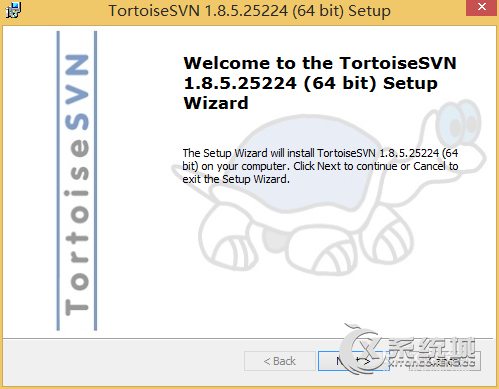
3、安装完成以后鼠标右键在下面会出现两个选项;
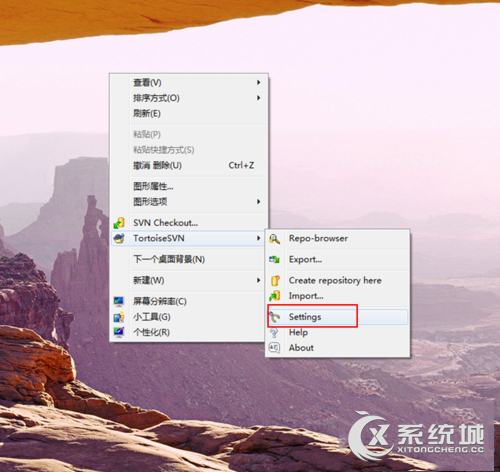
4、点击设置去选择语言,发现只有英文没有别的语言;
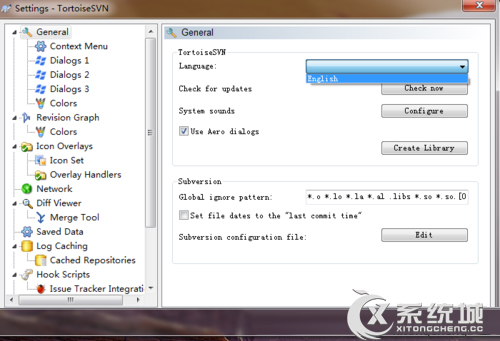
5、这个时候我下载个语言包,并安装;
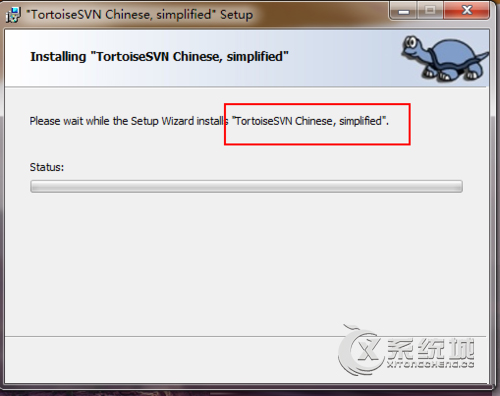
6、安装完成以后再鼠标右键,发现下面两个选项,变成中文;
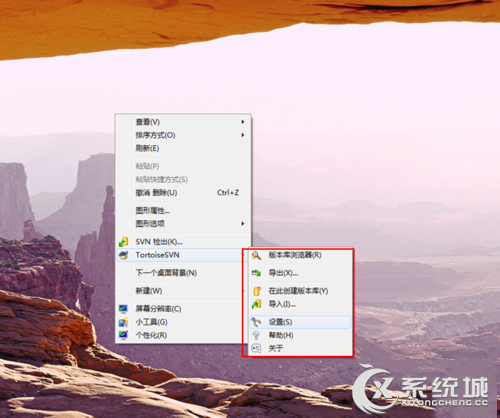
7、这个再点击设置都变成中文。
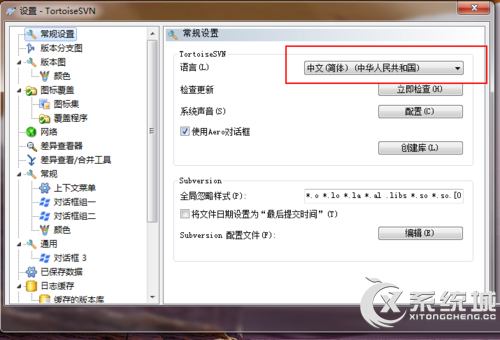
以上就是Win7安装SVN的方法,如果你在办公的时候,有些文件需要共享,那么你可以安装SVN,这样将会大大的方便你的工作。
标签:svn
分享给好友:
相关教程
更多